martes, 25 de junio de 2013
jueves, 20 de junio de 2013
APRENDE A PROGRAMR CON Khabacademy
La Academia Khan (en inglés Khan Academy) is an organization Educativa multas pecado de Lucro Un sitio web y Puntos Creado en 2006 Por El educador Estadounidense Salman Khan , sin graduado de MIT y la Universidad de Harvard . Con la Misión de "proporcionar Una Educación de Alta Calidad párr Cualquier persona, en Cualquier lugar", is an organization de Aprendizaje electrónico de Educación Gratuita en línea MÁS estafadores de 3,900 micro Conferencias a Través de tutoriales en video almacenados de Química Orgánica , Educación Cívica Estadounidense, historia del arte, macroeconomía, microeconomía e informática. Khan Academy inicio sin módulo de ciencias de la computación en Septiembre de 2012. Khan Academy ha entregado MAS DE 235 MILLONES Lecciones.
Historia
El Fundador de la Organización, Salman Khan, hijo de madre india y padre bengalí , Residentes En Nueva Orleans, Louisiana, ESTADOS UNIDOS. Su padre es de Barisal, Bangladesh. Despues de tres Títulos Obtener en el Instituto Tecnológico de Massachusetts (UNA licenciatura en Matemáticas, la UNA en Ingeniería Eléctrica y Ciencias de la computación, y Una Maestría en Ingeniería Eléctrica y Ciencias de la Computación), comenzo sin MBA de la Universida de Harvard. A los finales de 2004, Khan comenzo Ayudando a Su prima Nadia Con Una tutoría en Matemáticas utilizando Una Herramienta de Yahoo!. De Cuando los Familiares y amigos pidieron ayuda El similar, decidio Que Seria MÁS Práctico Distribuir los tutoriales en YouTube.
http://www.khanacademy.org/
Python S3 una tablet con arranque triple a Windows 8, Android y Ubuntu
Ekoore, una marca italiana de tabletas, ha lanzado una tablet con arranque triple a Android, Ubuntu y Windows 8. Si eres uno de esos que le gusta probar todo y que te gustan tener todas las posibilidades abiertas, la Python S3
podría ser una buena opción para ti. Su concepción hace que se
altamente personalizable, pudiendo elegir desde sus accesorios hasta
algunos aspectos de sus especificaciones técnicas.
Estamos ante una tablet con planteamiento híbrido. Muy al estilo Transformer de Asus admite el ensamblaje de una estación teclado que incluye batería adicional y varios ranuras y puertos adicionales.
En su concepción básica encontramos una pantalla de 11,6 pulgadas con una resolución de 1366 x768 píxeles. En su interior tenemos un procesador Intel Celeron 847 de doble núcleo acompañado de una tarjeta gráfica Intel HD Graphics. Podemos elegir entre varias opciones de RAM: 2 GB, 4 GB o 8 GB. También podemos elegir entre varias opciones de almacenamiento interno: 32 GB, 64 GB 0 128 GB ampliables por micro SD. En cuanto a conectividad viene con WiFi. Si quisiéramos Bluetooth y GPS lo tendrían que añadir con un modelo extra como pasa también si queremos elegir una versión con 3G. Tiene puertos USB y HDMI. Su batería es de 4.800 mAh que le dan 7 horas de autonomía.

De forma estándar viene con los sistemas operativos Android 4.2 Jelly Bean, Windows 7 y Ubuntu 13.04, su última versión. Si queremos Windows 8 o Windows 8 Professional tendremos que pagarlos aparte.
El precio de salida es de 599 euros en la versión más básica, si vamos añadiendo opciones el precio va subiendo. El dock teclado vale 139 euros adicionales. Si eligiéramos la versión más avanzada nos iríamos a los 1293 euros.
En su propia web podemos personalizar qué tipo de Python S3 querríamos. Allí podemos obtener toda la información necesaria y hacer la compra, si es el caso.
Estamos ante una tablet con planteamiento híbrido. Muy al estilo Transformer de Asus admite el ensamblaje de una estación teclado que incluye batería adicional y varios ranuras y puertos adicionales.
En su concepción básica encontramos una pantalla de 11,6 pulgadas con una resolución de 1366 x768 píxeles. En su interior tenemos un procesador Intel Celeron 847 de doble núcleo acompañado de una tarjeta gráfica Intel HD Graphics. Podemos elegir entre varias opciones de RAM: 2 GB, 4 GB o 8 GB. También podemos elegir entre varias opciones de almacenamiento interno: 32 GB, 64 GB 0 128 GB ampliables por micro SD. En cuanto a conectividad viene con WiFi. Si quisiéramos Bluetooth y GPS lo tendrían que añadir con un modelo extra como pasa también si queremos elegir una versión con 3G. Tiene puertos USB y HDMI. Su batería es de 4.800 mAh que le dan 7 horas de autonomía.

De forma estándar viene con los sistemas operativos Android 4.2 Jelly Bean, Windows 7 y Ubuntu 13.04, su última versión. Si queremos Windows 8 o Windows 8 Professional tendremos que pagarlos aparte.
El precio de salida es de 599 euros en la versión más básica, si vamos añadiendo opciones el precio va subiendo. El dock teclado vale 139 euros adicionales. Si eligiéramos la versión más avanzada nos iríamos a los 1293 euros.
En su propia web podemos personalizar qué tipo de Python S3 querríamos. Allí podemos obtener toda la información necesaria y hacer la compra, si es el caso.
sábado, 2 de marzo de 2013
QUIERES APRENDER A PROGRAMAR CON CODE
www.code.org
Code::Blocks es un entorno de desarrollo integrado libre y multiplataforma para el desarrollo de programas en lenguaje C y C++. Está basado en la plataforma de interfaces gráficas WxWidgets, lo cual quiere decir que puede usarse libremente en diversos sistemas operativos, y está licenciado bajo la Licencia pública general de GNU.
Debido a que Dev-C++ es un IDE para los lenguajes C y C++ y está creado en Delphi, surgió la idea y necesidad de crear un IDE hecho en los lenguajes adecuados: C y C++. Con esta motivación se creó Code::Blocks.
Historia
Después de liberar dos versiones candidatas para versión final (release candidate), 1.0rc1 el 25 de julio de 2005 y 1.0rc2 el 25 de octubre de 2005, en vez de crear una versión final, los desarrolladores del proyecto decidieron no hacerlo, y comenzaron a añadir algunas características nuevas, con lo que la liberación de una versión final comenzó a ser repetidamente postpuesta. Por el contrario, se disponía frecuentemente (casi diariamente) de paquetes binarios de la última versión del repositorio SVN -llamadas "nightly builds"-, que los usuarios podían descargar y utilizar. Éstas normalmente recibían mejor soporte que la última versión oficial lanzada, la 1.0rc2. Mientras que este método proveía a los usuarios de las últimas mejoras del IDE y permitía a los desarrolladores obtener información constante del funcionamiento, se creó la falsa ilusión de que el proyecto estaba estancado (debido a que no salían nuevas versiones oficiales).
La primera versión estable fue finalmente liberada el 28 de febrero de 2008, con el número de versón 8.02. El esquema de numeración para la versión fue cambiado al mismo seguido por Ubuntu, donde el mayor número (el primero) representa el año y el menor representa el mes de la versión liberada.
El modelo de trabajo continúo siendo el mismo. En vez de crear dos ramas, una para la versión final, donde las correcciones de bugs se añadían y otra rama de desarrollo donde se incluían nuevas características; todas las nuevas características y correcciones de bugs son añadidas en el mismo espacio de código. En realidad los desarrolladores realizan las modificaciones cada uno en su propio entorno, y solo añaden modificaciones cuando están seguros de su buen funcionamiento. Esto hace que las versiones "nightly build" sean muy estables y usables.
Jennic Ltd distribuye una versión de Code::Blocks configurada para trabajar con sus microcontroladores.1
Características
Code::Blocks es un IDE construido como un núcleo altamente expansible mediante complementos (plugins). Actualmente la mayor parte de la funcionalidad viene provista por los complementos incluidos predeterminadamente. No es un IDE autónomo que acepta complementos, sino que es un núcleo abstracto donde los complementos se convierten en una parte vital del sistema. Esto lo convierte en una plataforma muy dinámica y potente, no solo por la facilidad con que puede incluirse nueva funcionalidad, sino por la capacidad de poder usarla para construir otras herramientas de desarrollo tan solo añadiendo complementos.
Edición visual
Como ejemplo de la funcionalidad que un complemento puede llegar a añadir, podemos nombrar uno de los complementos incluidos predeterminadamente: wxSmith. Este complemento provee a Code::Blocks de funcionalidad para edición visual.
Soporte de compiladores
Debido a que en sí Code::Blocks es sólo la interfaz del entorno de desarrollo, puede enlazarse a una variedad de compiladores para poder desarrollar su trabajo. Por defecto, Code::Blocks buscará una serie de compiladores y configurará los que halle.
Algunos de los compiladores compatibles:
- Microsoft Visual Studio Toolkit (una extensión de compilador de C++ de Microsoft)
- GCC, en sus versiones para Microsoft (ya sea MinGW o Cygwin) y GNU/Linux.
- Borland C++ Compiler
- Digital Mars Compiler
- Intel C++ Compiler
- Open Watcom
Todos estos compiladores pueden ser detectados automáticamente si están ya instalados al iniciar Code::Blocks.
Aunque no es oficialmente compatible (producto de su bajo nivel de adhesión a la norma de C++), Microsoft Visual Studio 6 puede ser configurado y utilizado, aunque no con muy buenos resultados.
También es posible añadir compatibilidad con otros compiladores.
Características del entorno
Entre otras, Code::Blocks soporta varias de las características ya consideradas "clásicas" y que sirven de apoyo a la programación:
- Espacios de trabajo (workspaces) para combinar múltiples proyectos.
- Espacio de trabajo adaptable (cambia según la tarea que se esté realizando o como se configure).
- Navegador de proyectos; vista de archivos, símbolos (heredados, etc.), clases, recursos.
- Editor tabulado, múltiples archivos.
- Intercambio rápido .h/.cpp.
- Lista de tareas (ToDo).
Características de edición
- Coloreo de sintaxis configurable.
- Tabulación inteligente de código.
- Autocódigo (generar plantillas de código para proyectos).
- Autocompletado de código.
- Lista desplegable.
- Vista de argumentos de una función.
- Selección múltiple de funciones sobrecargadas.
- Generación de clases (class wizard).
- Búsquedas avanzadas de cadenas dentro de archivos: actual, abiertos, proyecto, workspace, en carpetas).
Características de compilación
- Sistema de construcción (build) rápido (sin necesidad de makefiles).
- Soporte para compilación en paralelo (usando múltiples procesadores/núcleos).
- Dependencias entre proyectos dentro del espacio de trabajo.
- Proyectos con múltiples objetivos (multi-target).
- Estadísticas y resumen de código (code profiler).
Características de depuración
- Interfaz con GNU GDB.
- Soporta MS CDB (no completamente).
- Puntos de ruptura (breakpoints).
- Código, datos.
- Ruptura condicional.
- Funciones locales (argumentos).
- Ver valores de variables (también definidas por el usuario).
- Pila de llamadas.
- Desensamblado de código.
- Volcados de memoria.
- Múltiples hilos (threads).
- Registros de la CPU.]
- Compatibilidad con bibliotecas
Code::Blocks trae integradas plantillas para generar varias clases de programas, ya sea la clásica aplicación de consola, bibliotecas estáticas o dinámicas, o proyectos completos enlazados con populares bibliotecas como OpenGL y SDL; sin embargo, Code::Blocks integra sólo las plantillas, las bibliotecas deben instalarse por separado.
sábado, 16 de febrero de 2013
Ya Puedes Actualizar Tu Huawei 8650 A La Ultima Version De Android
HUAWEI U8650 Guía de actualización. Aquí tienes las instrucciones paso a paso para la actualización del software del teléfono HUAWEI U8650 Yoigo a la versión U8650V100R001C86B857. Descargate este fichero “update.app” para poder actualizarlo correctamente.
Para actualizarlo pinchar en el siguiente enlace:
http://www.yoigo.com/ayuda-al-clien...8650%20actualiz
Para actualizarlo pinchar en el siguiente enlace:
http://www.yoigo.com/ayuda-al-clien...8650%20actualiz
Instala la cámara de Android 4.2 en tu Samsung Galaxy S3

Una de las novedades más interesantes en Android 4.2 es sin duda la función Photo Sphere, con la que podremos realizar fotografías en 360 grados. En Android 4.2 se renueva por completo la aplicación de cámara y se optimiza la galería para poder reproducir las imágenes en 360 grados. Desde XDA han conseguido adaptar la cámara y la galería de Android 4.2 para el Samsung Galaxy S3. El proceso de instalación es muy sencillo, tan solo es necesario ser ROOT, tener instalado un recovery que no sea el de fábrica y descargar el siguiente archivo:
Cámara Android 4,2
Descargado el .zip, lo dejamos por ejemplo en la memoria externa (microSD) para después flashear desde el recovery. Una vez pasado el archivo a nuestro teléfono, apagamos el dispositivo y entramos en modo recovery: Volumen arriba + Inicio + Apagar/Encender. Estando en recovery accedemos a la siguiente ruta: Install zip from sdcard/ choose zip from external sdcard/ seleccionamos el archivo: 4.2Camera_t04.zip y flasheamos. Terminado el proceso nos aparecerán dos nuevas versiones de cámara y galería.

La aplicación funciona sin ningún tipo de problema, el único requisito es cambiar el idioma de nuestro dispositivo a Inglés (Estados Unidos) para que la galería y la cámara no sufran constantes FC. Lo hemos probado con el idioma español y no hemos conseguido que funcione, constantemente se cierra la cámara y salta error de galería cerrada. Cambiando a Inglés se soluciona y no tiene cierres forzosos ni nada por el estilo, aunque siendo una aplicación no oficial, es posible que de vez en cuando sufra algún tipo de cierre inesperado.
La interfaz de la cámara pasa a tener un diseño minimalista comparada con la aplicación de fábrica. Veamos las diferencias:
Cámara Android 4.1 Jelly Bean.

Cámara Android 4.2 Jelly Bean.

En modo horizontal, los botones aparecen en el lado derecho de la pantalla. Pulsando en el icono de la parte inferior derecha, automáticamente nos aparecerán los diferentes modos de cámara: fotos 360, panorama, cámara de vídeo y cámara normal. En las opciones de cámara de vídeo y cámara de fotos, los ajustes se encuentran ocultos bajo el icono que aparece en la parte superior derecha, pulsando ahí, se habilitan nuevos iconos para el acceso a los ajustes: cambiar el tipo de grabación, resolución, etc.

En cuanto a la galería, el diseño sigue siendo el mismo, la diferencia se centra en la reproducción de las imágenes en 360 grados que aparecerán con el mismo icono que encontramos en el acceso dentro de la aplicación cámara.
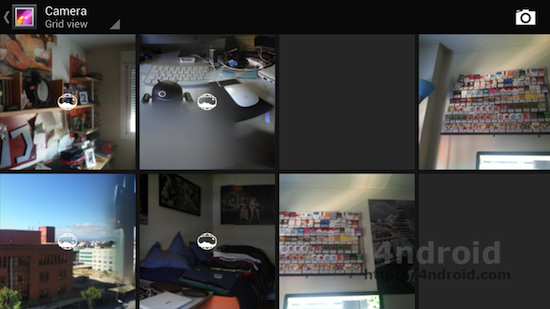
En siguientes entradas os mostraremos cómo funciona Photo Sphere y el editor integrado en la galería de Android 4.2.
Si tenéis cualquier duda o problema con respecto a la instalación o funcionamiento en otros dispositivos, en el enlace de la fuente podéis conseguir cualquier tipo de información.
Cómo configurar una cuenta de correo Outlook en Android

Comenzamos con la opción más extendida entre los usuarios: POP. Debemos introducir los datos que aparecen en las siguientes imágenes sustituyéndolos por los vuestros propios, es decir, usuario y contraseña. Accedemos a mail e introducimos nuestros datos, nos aparecerá la siguiente ventana:
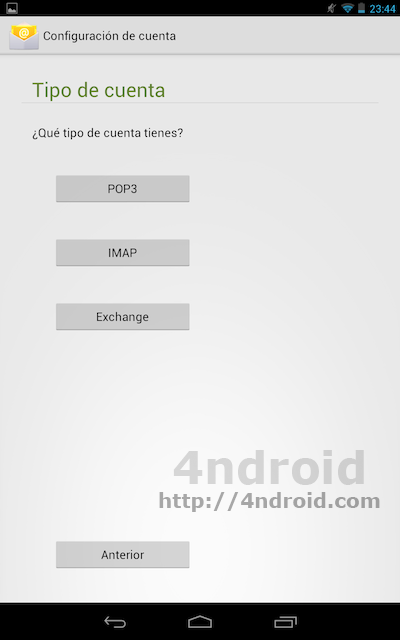
Seleccionamos POP e introducimos nuestros datos:
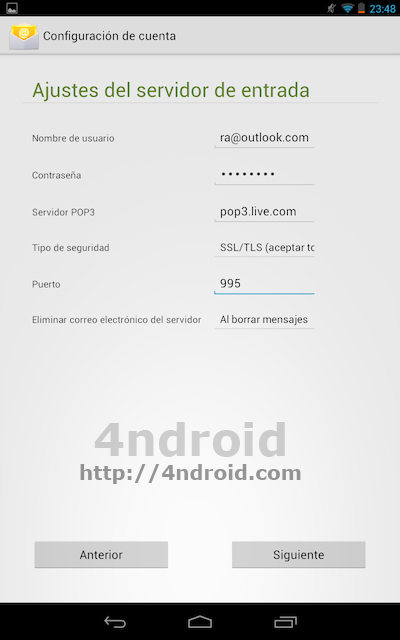
Como veis, los servidores de correo pertenecen a los utilizados en las cuentas de Hotmail, algo totalmente normal ya que están alojados en el mismo servidor. Pulsamos siguiente y nos pedirá los datos del servidor saliente o SMTP. En importante no modificar puertos y seleccionar el tipo de seguridad que se muestra en las imágenes de configuración.
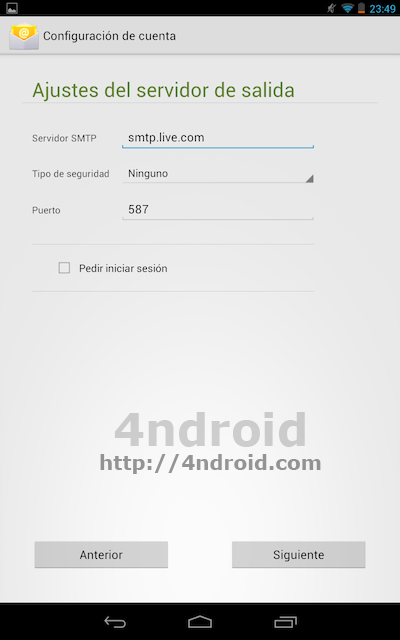
Seleccionamos la opción siguiente y nos aparecerá una pantalla con diferentes opciones de configuración, podemos marcar la opción que más nos interese.
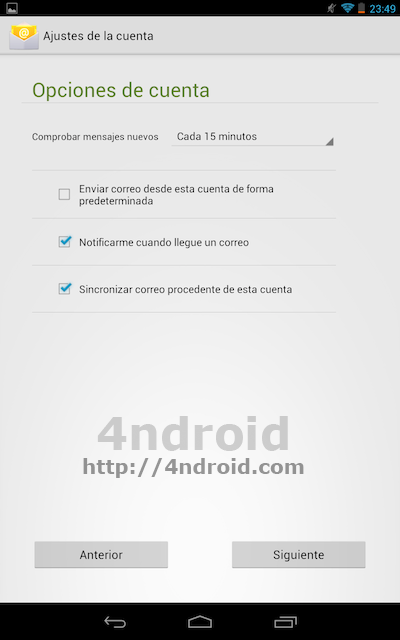
Ahora, si queréis que se eliminen los correos automáticamente en la bandeja de entrada tanto en el ordenador como en teléfono, debemos entrar en la web de outlook.com, introducimos nuestros datos y seleccionamos la rueda dentada en la parte superior derecha y accedemos a la siguiente ruta: más opciones de configuración de correo/ POP y eliminación de mensajes descargados/ Hacer lo que indique el otro programa: si indica que se eliminen los mensajes, eliminarlos.
(pulsa en la imagen para tamaño completo)
Ahora vamos a configurar la cuenta de
correo a través de Microsoft Exchange. Accedemos a la aplicación de Mail
e introducimos los datos, en lugar de seleccionar POP, vamos a marcar
Exchange. Introducimos los datos tal y como aparecen en las siguientes
imágenes, evidentemente cada uno debe introducir su correo y contraseña
personal.
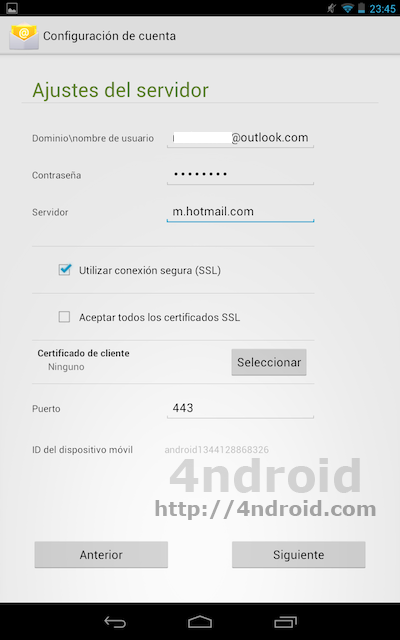
Pulsamos siguiente y automáticamente se
guardarán los datos de nuestra cuenta. En la siguiente pantalla debemos
marcar las opciones que más nos interesen.
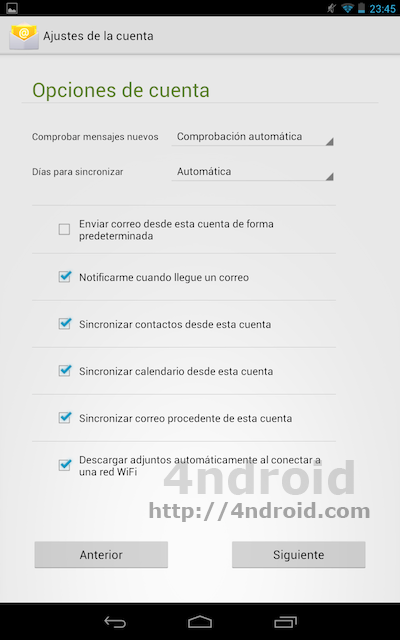
Como hemos indicado anteriormente,
utilizando la propia aplicación de Hotmail también se pueden configurar
este tipo de cuentas, podéis descargar la aplicación a través del
siguiente enlace.
Cómo actualizar el Samsung Galaxy S3 a Android 4.1.2 Jelly Bean
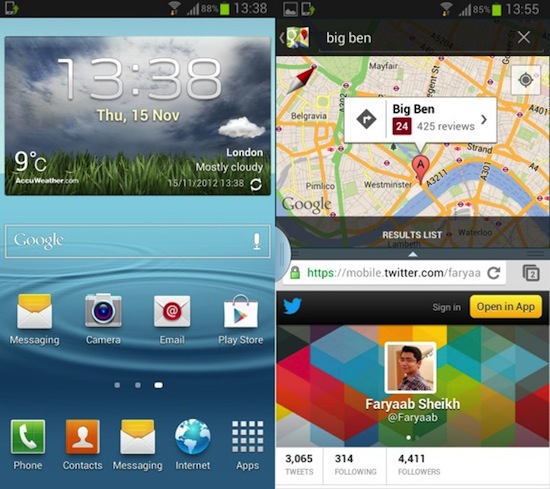
Hace unos días se lanzó la actualización de Android 4.1.2 Jelly Bean para el Samsung Galaxy S3, aunque, como siempre, dicha actualización no está disponible para todos los países. La actualización ha comenzado en Polonia y poco a poco comenzará su llegada a través de OTA o Samsung Kies en los demás países. El firmware, que corresponde a la compilación XXELKC ya está disponible para su descarga y posterior actualización a través de la aplicación Odin. Esta actualización trae alguna novedades que podemos encontrar actualmente en el Samsung Galaxy Note 2: multi-view, galería de imágenes, aplicación Paper Artist App, aplicación Group Cast App, personalización de la barra de notificaciones, etc. También contará con el teclado tipo Swype o SwiftKey Flow que podemos encontrar en Android 4.2. El procedimiento es muy sencillo y solo necesitamos realizar los siguientes pasos:
- Descargar Samsung Kies para instalar los controladores del teléfono.
- Descargamos el Firmware Android 4.1.2 I9300XXELKC
- Descomprimimos el archivo y ejecutamos Odin3 (se encuentra comprimido dentro del archivo descargado).
- Abrimos Odin y pulsamos en la opción de PDA, ahí seleccionamos el archivo .tar.md5 que hemos descargado anteriormente: I9300XXELKC_I9300OXXELK4_I9300XXELKC_HOME.tar.md5
- Activamos la depuración USB: Ajustes/ Opciones de desarrollador/ Depuración USB.
- Antes de conectar el dispositivo, nos aseguramos que la opción de Re-Partition no se encuentre marcada en Odin.
- Activamos el modo Download en el S3, para ello pagamos y volvemos a encender pero pulsando las siguientes teclas a la vez: volumen arriba + tecla de Home o inicio + tecla on/ off. En el telefono aparecerán las siguientes imágenes. En la primera de ella nos indican que pulsemos el volumen arriba para continuar con el proceso.


- Conectamos el dispositivo a través de USB y verificamos que Odin ha detectado nuestro dispositivo, para ello solo tenemos que fijarnos que aparezca en la parte superior izquierda un recuadro sombreado en azul. Es importante que Kies esté cerrado para continuar con el proceso.
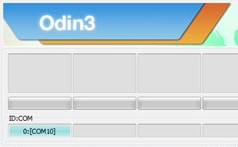
- Después de comprobar que Odin detecta el terminal, pulsamos la opción de Start y esperamos a que termine el proceso.
Para un mayor rendimiento
sería interesante realizar un full wipe a través de recovery, no
obstante, esta versión es bastante funcional y por el momento no nos
está generando ningún problema, por lo que podéis realizar el proceso y
probar durante unos días antes de realizar los famosos wipes.
NOTA: Este proceso puede suponer la perdida de todos los
datos almacenados en la memoria del teléfono, por lo tanto es
recomendable almacenar todo el contenido en la tarjeta SD y realizar una
copia de seguridad
en el ordenador. 4ndroid no se hace responsable del funcionamiento de
tu teléfono. Para mayor información puedes consultar la fuente de la
noticia.
Fuente | XDA
Cómo reiniciar, borrar y formatear el Samsung Galaxy S2
Por muy potente y rápido que sea nuestro móvil Android siempre llegará un momento en el que tendremos que hacer una de estas tres cosas: reiniciar, borrar o formatear,
ya sea porque se nos cuelga y no responde, queremos empezar de cero o
vamos a vender nuestro terminal de segunda mano y no queremos que el
nuevo dueño acceda a nuestros datos. Y en el caso del Samsung Galaxy S2,
uno de los móviles más famosos actualmente, resulta bastante sencillo
conseguir estas tres acciones con resultados satisfactorios, sobre todo
mediante los pasos que os enseñamos hoy. Si no sabéis reiniciar, borrar o formatear vuestro Samsung Galaxy S2, ahora mismo vais a aprender a hacerlo.
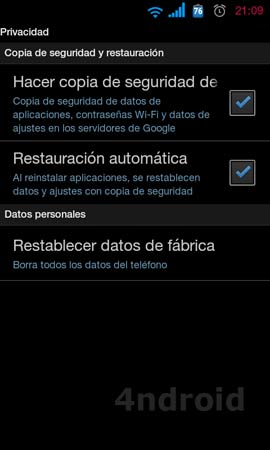
Reiniciar
Hay veces en las que el móvil se vuelve inestable y no responde, imposibilitándose que podamos cerrar el programa que causa el problema. Una solución sería sacarle la tapa al Samsung Galaxy S2 y extraer la batería, pero se puede reiniciar en caliente de una manera mucho más sencilla, obligándole a apagarse aunque se haya quedado colgado: sólo tendremos que pulsar el botón Power durante 8 segundos. Pasado este tiempo, el móvil se apagará, debiendo encenderlo normalmente para que arranque de nuevo el sistema.Borrar
Este es otro de los pasos fundamentales ya que, por alguna razón u otra, quizá queramos borrar nuestros datos y dejar al Samsung Galaxy S2 como recién salido de fábrica. Para ello sólo tendremos que acceder a Ajustes/Privacidad y pulsar en “Restablecer datos de fábrica“. Se borrará nuestra cuenta de Google junto con el resto de ellas que tengamos configuradas, así como los ajustes de las aplicaciones.Formatear
Si vamos a vender nuestro Samsung Galaxy S2 y queremos estar totalmente seguros de que no queda en su interior nada que pueda relacionarnos con nosotros, tendremos que formatear o hacer un wipe. Para ello, apagamos completamente el móvil y lo iniciamos apretando volumen arriba+Home+Power. Esperamos a que arranque el menú y seleccionamos la opción “Wipe data/factory reset” mediante las teclas de volumen y aceptando con Power. Y ya tendremos todo borrado a excepción de lo que hubiese en la SD card.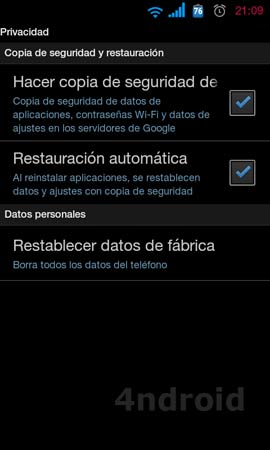
Codigos Secretos Para Androi
*#*#4636#*#*
este te muestra informacion sobre el telefono y la bateria
*#*#7780#*#*
este te hace un reseteo para volverlo al estado en el que lo compraste
*2767*3855#
este es un formateo con este hasta te vuelve a instalar el systema
*#*#34971539#*#*
este te da informacion sobre la camara
*#*#7594#*#*
este codigo te permite cambiarle el menu al boton off que dejas presionado y que te sale un menu que dice silenciar, modo avion y apagar
*#*#273283*255*663282*#*#*
este te hace un respaldo de cualquier archivo multimedia
*#*#197328640#*#*
este sirve para entrar en modo de servicio puedes hacer varias pruebas y algunos cambios
WLAN, GPS and Bluetooth codigos de prueba:
*#*#232339#*#* O *#*#526#*#* O *#*#528#*#* – prueba WLAN (usa el boton menu para iniciar varias pruebas)
*#*#232338#*#* – enseña la direccion WiFi MAC
*#*#1472365#*#* – GPS prueba
*#*#1575#*#* – otra prueba GPS
*#*#232331#*#* – Bluetooth prueba
*#*#232337#*# – enseña la direccion del Bluetooth
*#*#8255#*#*
este se usa para empezar GTalk monitor de servicio
codigos para ver la informacion del firmware:
*#*#4986*2650468#*#* – PDA, Phone, H/W, RFCallDate
*#*#1234#*#* – PDA and Phone
*#*#1111#*#* – FTA SW Version
*#*#2222#*#* – FTA HW Version
*#*#44336#*#* - PDA, Phone, CSC, Build Time, Changelist number
codigos para empezar varias pruebas de inicio:
*#*#0283#*#* – Packet Loopback
*#*#0*#*#* – LCD prueba
*#*#0673#*#* O *#*#0289#*#* – prueba de melodia
*#*#0842#*#* – prueba de dispositivo
*#*#2663#*#* – version del touuch screen
*#*#2664#*#* – Touch screen prueba
*#*#0588#*#* – prueba para la proximidad del sensor
*#*#3264#*#* – RAM version
He probado estos códigos yo mismo, no asumo ninguna
responsabilidad si algún código causa algún problema. Este artículo es
solo para usuarios avanzados.
*#*#4636#*#*
Da datos muy interesantes sobre la batería y el teléfono. Te llevará a un menú con 4 opciones: información del teléfono, información de la batería, historial de batería y estadísticas de uso.
*#*#7780#*#*
Este es el código que formatea el teléfono al estado de fábrica (factory reset). Borra todas las configuraciones de la cuenta de google de tu teléfono (muy útil si tienes que dejar el teléfono a alguien por unos días). Además borra todos los datos del sistema y aplicaciones descargadas. Puedes probar este código con seguridad, ya que una vez que lo introduzcas, solicita confirmación. Si lo reseteas, no se borran los archivos de la tarjeta de memoria.
*2767*3855#
Piénsalo dos veces antes de usar este código, porque no solicita confirmación. Una vez introducido, lo único que lo detiene es quitar la batería del móvil. Este código formatea el almacenamiento interno y resetea todas las configuraciones.
*#*#34971539#*#*
Dá información sobre la cámara. El menú que aparece será: actualizar el firmware de la cámara, obtener información del firmware, y recibir las veces que se ha actualizado. No pulseis la primera de las opciones porque la cámara no funcionará y tendreis que llevarlo al servicio técnico.
*#*#7594#*#*
Permite modificar la función del botón de apagado. Por defecto el teléfono se apaga si lo mantenemos pulsado un rato. Con este código podemos cambiar esto, para que se apague con solo una pulsación corta de este botón.
*#*#273283*255*663282*#*#*
Con este código se abre una pantalla para copiar archivos, donde podemos realizar una copia de seguridad de nuestra música, imagenes etc.
*#*#197328640#*#*
Con este código entramos en el modo servício. Podemos cambiar configuraciones y ejecutar test.
*#*#8255#*#*
Veremos un monitor del servicio Gtalk.
sábado, 5 de enero de 2013
Repositorios Multimedia Ubuntu
sudo -E wget –output-document=/etc/apt/sources.list.d/medibuntu.list http://www.medibuntu.org/sources.list.d/$(lsb_release -cs).list
sudo apt-get –quiet update && sudo apt-get –yes –quiet –allow-unauthenticated install medibuntu-keyring && sudo apt-get –quiet update
sudo apt-get install app-install-data-medibuntu apport-hooks-medibuntu
Con esta ultima instalacion conseguiremos que los programas del repositorio aparecerán en el Centro de Software de Ubuntu.
Instalamos todos los codeces de audio y video necesarios para que todo funcione correctamente:
32bits:
sudo apt-get install w32codecs libdvdcss2 && sudo /usr/share/doc/libdvdread4/./install-css.sh
64bits:
sudo apt-get install w64codecs libdvdcss2 && sudo /usr/share/doc/libdvdread4/./install-css.sh
Codecs Multimedia
32bits:
sudo apt-get -y install ubuntu-restricted-extras non-free-codecs libdvdcss2 w32codecs
64bits:
sudo apt-get -y install ubuntu-restricted-extras non-free-codecs libdvdcss2 w64codecs
Para añadir soporte de DVDs encriptados (to
dos “originales”):
sudo apt-get install libdvdread4
sudo /usr/share/doc/libdvdread4/install-css.sh
Instalar Oracle Java Development Kit 7 (jdk7)
sudo add-apt-repository ppa:webupd8team/java
sudo apt-get update
sudo apt-get install oracle-jdk7-installer
También es recomendable ver los siguientes enlaces:
http://www.linuxnoveles.com/2012/cambiar-el-aspecto-de-ubuntu-12-04
http://www.linuxnoveles.com/2012/ubuntu-12-04-como-instalar-otros-escritorios
http://www.linuxnoveles.com/2012/instalacion-compartida-ubuntu-y-windows-en-ubuntu-12-04
http://www.linuxnoveles.com/2012/particiones-en-ubuntu-12-04
http://www.linuxnoveles.com/2012/otros-programas-en-ubuntu-12-04
http://www.linuxnoveles.com/2012/tutorial-de-instalacion-de-programas-de-descarga-de-ficheros-en-ubuntu-12-04
http://www.linuxnoveles.com/2012/instalar-reproductores-y-convertidores-de-video-en-ubuntu-12-04
Aptitude ubuntu
Aptitude
es el comando para instalar aplicaciones desde el terminal. No es
necesario, ya que se puede utilizar el comando “apt-get”, pero aquí lo
dejo para los que lo usen:
sudo apt-get install aptitude
Para poder comprimir y descomprimir algunos formatos propietarios y libres populares, es necesario instalar los siguientes paquetes:
sudo apt-get install unace rar unrar zip unzip p7zip-full p7zip-rarsharutils uudeview mpack lha arj cabextract file-roller
http://www.linuxnoveles.com/2012/instalar-impresora-pdf-en-ubuntu-12-04
Instalar el software básico de compilación.
Algunas veces no encontramos un ejecutable .deb para instalar y sí el código fuente. Para poder usar comandos como “gcc” “make”
sudo apt-get install build-essential
También podemos instalarlas librerías de desarrollo del kernel, necesarias para determinados paquetes:
sudo apt-get install linux-headers-$(uname -r)
sudo apt-get install aptitude
Para poder comprimir y descomprimir algunos formatos propietarios y libres populares, es necesario instalar los siguientes paquetes:
sudo apt-get install unace rar unrar zip unzip p7zip-full p7zip-rarsharutils uudeview mpack lha arj cabextract file-roller
http://www.linuxnoveles.com/2012/instalar-impresora-pdf-en-ubuntu-12-04
Instalar el software básico de compilación.
Algunas veces no encontramos un ejecutable .deb para instalar y sí el código fuente. Para poder usar comandos como “gcc” “make”
sudo apt-get install build-essential
También podemos instalarlas librerías de desarrollo del kernel, necesarias para determinados paquetes:
sudo apt-get install linux-headers-$(uname -r)
Herramientas para configurar el Sistema
Herramientas para configurar el Sistema
Los repositorios son los depósitos donde se almacenan y mantienen las aplicaciones y paquetes de instalación. Para añadirlos siempre se usa el mismo comandosudo add-apt-repository [ppa:repositorios]
UBUNTU TWEAK
Tras la instalación de Ubuntu hay un buen
número de parámetros de sistema que podemos personalizar pero que no
tienen ninguna interfaz fácil de usar para ser configurados. Ubuntu
Tweak te da una opción gráfica y sencilla para ello.
sudo add-apt-repository ppa:tualatrix/next
sudo apt-get update && sudo apt-get install ubuntu-tweak
sudo apt-get update && sudo apt-get install ubuntu-tweak
MY UNITY
Nos permite personalizar el entorno Unity
que viene por defecto Ubuntu 12.04. Si después piensas instalar Gnome
3, no tienes que hacer la instalación.
sudo add-apt-repository ppa:myunity/ppa
sudo apt-get update && sudo apt-get install myunity
sudo apt-get update && sudo apt-get install myunity
Drivers Tarjeta Gráfica Ubuntu
Drivers Tarjeta Gráfica
Una vez actualizados los paquetes nos fijaremos en la configuración de la tarjeta grafica, para ello desde el icono superior derecho (icono como una rueda dentada y hay se despliega un menú que pone configuracion del sistema,
alli pincharemos sobre el icono que pone “Controladores Adicionales”.
Allí no fijaremos que la opción “controlador de aceleración grafica
(current esté activada, con una bolita verde a su lado, y que en la
parte de abajo la opcion de “Este controlador está activado y se está
usando actualmente” tambien tenga una bolita verde a su lado. Con esto
nos aseguraremos que el driver controlador de la tarjeta gráfica está
activado. Si no ocurre pinchando sobre activar y eligiendo siempre la
opcion current nos lo activara.
Por si no están contentos con el
rendimiento de sus tarjetas graficas y despúes de haber configurado todo
el sistema aññado los comandos para los drivers oficiales de las casas
Nvidia y ATI.
NVIDIA: sudo add-apt-repository ppa:ubuntu-x-swat/x-updatessudo apt-get update
sudo apt-get install nvidia-current
ATI/AMD: sudo add-apt-repository ppa:ubuntu-x-swat/x-updates
sudo apt-get update
sudo apt-get install fglrx
COMANDOS TERMINAL LINUX UBUNTU
- Para ejecutar estos comandos del shell de GNU Linux será necesario abrir una ventana de Terminal (si estamos en modo gráfico).
- Muchos de estos comandos requieren permisos de superusuario root, por lo que será necesario estar logeado con este usuario para que funcionen.
- Es posible que algunos de estos comandos no aparezcan en determinadas distribuciones de GNU Linux. Algunos de los comandos aquí mostrados son específicos de una o varias distribuciones GNU Linux.
- Algunas de las salidas de la ejecución de algunos comandos del shell de GNU Linux puede que no sean iguales en las diferentes distribuciones.
- Hay algunos comandos que su ejecución puede ser "peligrosa", es conveniente que se ejecuten sabiendo lo que se está haciendo y las repercusiones que puedan tener. Por ejemplo, el comando rm -f -r -v nombre_carpeta, eliminará todas las carpetas y subcarpetas a partir de la carpeta "nombre_carpeta", sin pedir confirmación. Otro ejemplo: el comando halt apagará el equipo sin pedir confirmación, si es un equipo de un usuario normal no habrá problema, pero si se trata de un servidor de base de datos, web, etc. los servicios que éste prestaba dejarán de funcionar.
- Los comandos han sido probados en sus respectivas distribuciones GNU Linux: Debian, Ubuntu, Knoppix, Fedora, Gentoo, Slackware, openSuSE, Mandriva, Red Hat, etc.
Algunos comandos Linux, descripción, ejemplos de uso
| COMANDO | DESCRIPCIÓN | EJEMPLO |
su nombreusuario
|
Cambia el usuario actual a nombreusuario (pedirá la contraseña del usuario con el que queramos iniciar la sesión)
|
su root
|
who -u
|
Muestra los usuarios conectados al sistema
|
who -u
|
| who -b | Muestra la fecha y hora del último reinicio del sistema | who -b |
| ps -A |
Muestra todos los procesos en ejecución y el identificador de proceso (PID)
|
ps -A |
| ps -A | grep bash | Muestra todos los procesos que lleven la palabra "bash" | ps -A | grep bash |
| ps -fu oracle | Muestra los procesos y los usuarios que los ejecutan en formato UNIX | ps -fu oracle |
| ps -e -orss=,args= | sort -b -k1,1n | pr -TW$COLUMNS | Muestra los procesos ordenados por uso de memoria (los que más memoria usan al final) | ps -e -orss=,args= | sort -b -k1,1n | pr -TW$COLUMNS |
| pstree | Procesos activos del sistema jerarquizados en forma de árbol | pstree |
| kill -9 numeroproceso |
Cierra el proceso especificado por el PID (numeroproceso)
|
kill -9 745 |
| ls -l |
Lista los ficheros y directorios de la ubicación actual
|
ls -l |
| ls -lSrh | Muestra una lista de los ficheros de una carpeta ordenados por tamaño (los más grandes al final) | ls -lSrh |
| sh nombreficherosh |
Ejecuta el fichero de script especificado
|
sh prueba.sh |
| ./nombrefichero |
Ejecuta la aplicación especificada
|
./mysql |
| apt-get install nombreaplicacion |
Instala la aplicación especificada (si se tiene conexión a Internet), sólo disponible en distribuciones Debian
|
apt-get install mysql-server |
| apt-get update | Actualiza la base de datos de paquetes a actualizar o instalar a partir del fichero '/etc/apt/sources.list'. La base de datos la constituyen un conjunto de ficheros ubicados en '/var/lib/apt/lists/' | apt-get update |
| apt-get upgrade | Actualiza todos los paquetes instalados en el sistema a la última versión disponible | apt-get upgrade |
| apt-get install -f | Comprueba la correcta instalación de los paquetes descargados en '/var/cache/apt/archives/', repitiendo la instalación si fuese necesario o bajando algún paquete dependiente que no se haya descargado | apt-get install -f |
| apt-get clean | Elimina todos los paquetes (.deb) descargados (almacenados automáticamente en '/var/cache/apt/archives/') | apt-get clean |
| cp nombrefichero carpetadestino | Copia uno o varios (*) ficheros a la carpeta especificada | cp * /usr/bin |
| mv nombrecarpeta carpetadestino | Mueve una carpeta/fichero al destino especificado, también sirve para renombrar ficheros/directorios | mv /home/alonso /etc |
| apt-cache search datoabuscar | Busca una aplicación en la lista de aplicaciones a instalar (sólo distribuciones Debian) | ap-cache search mysql |
| whoami | Muestra el usuario con el que se ha iniciado la sesión de terminal | whoami |
| pwd | Muestra el directorio de trabajo actual | pwd |
| ifconfig | Muestra la IP del pc y la configuración de red | ifconfig |
| iwconfig | Muestra información de las tarjetas de red inalámbrica (wireless) que haya instaladas en el equipo | iwconfig wlan0 |
| ping host | Realiza ping entre pcs | ping 192.168.1.5 |
| ifconfig id_tarjeta down | Detiene los servicios de red de la tarjeta especificada (id_tarjeta) | ifconfig eth0 down |
| ifconfig id_tarjeta up | Inicia los servicios de red de la tarjeta especificada (id_tarjeta) | ifconfig eth0 up |
| route | Muestra información de la tabla de enrutación de la red | route |
| route add default gw ip_puerta_enlace id_tarjeta | Añade como puerta de enlace (gateway) por defecto la indicada en ip_puerta_enlace | route add default gw 192.168.1.1 eth0 |
| passwd nombreusuario | Cambia la contraseña al usuario especificado | passwd alonso |
| cat nombrefichero | Muestra el contenido de un fichero (de texto) | cat /etc/mysql/my.cnf |
| vi nombrefichero | Utililidad que sirve para modificar ficheros de texto plano:
|
vi /etc/mysql/my.cnf |
| sudo comando usuario | Ejecuta el comando especificado con los derechos del usuario especificado (pedirá la contraseña de este usuario) | sudo apt-get install mysql-server root |
| du nombredirectorio -h -s | Muestra el tamaño de todos los subdirectorios del directorio especificado y el tamaño total del mismo . -h: Muestra el resultado en unidades entendibles por el usuario (Bytes, MB, GB, etc). -s: no muestra el tamaño de los subdirectorios, sí lo tiene en cuenta para el tamaño total de la carpeta |
du -sh /home |
| rm nombrefichero | Borra / elimina el fichero especificado | rm /home/alonso/hola.txt |
| rm -f -v | Elimina uno o varios ficheros sin pedir confirmación (-f), mostrando los ficheros que va eliminando (-v) | rm -f -v fernando* |
| shred -u nombre_fichero | Elimina un fichero de forma segura (ya no podrá ser recuperado). El comando "rm" no elimina ficheros completamente, podrían ser recuperados | shred -u "fernando alonso" |
| rm -f -r -v nombre_carpeta | Elimina una carpeta completa y todas sus subcarpetas: -f: no pide confirmación al eliminar. -r: elimina recursivamente carpetas y subcarpetas y su contenido. -v: muestra el nombre de los ficheros y carpetas que va eliminando. |
rm -f -r -v /home/alonso |
| date | Muestra la hora y la fecha | date |
| date --set="día mes hora en formato" | Cambia los segundos, los minutos, la hora, el día, el mes y el año de la fecha del sistema | date --set="14 DEC 2011 18:00:00" |
| date +%Y%m%d -s "20111214" | Cambia el día, el mes y el año de la fecha del sistema | date +%Y%m%d -s "20111214" |
| cal mes año | Muestra un calendario del mes y año especificados | cal 12 2005 |
| man comando | Muestra ayuda sobre el comando especificado | man ifconfig |
| cd nombredirectorio | Cambia del directorio actual al directorio especificado | cd /usr/bin |
| mkdir nombredirectorio | Crea un directorio | mkdir prueba |
| rmdir nombredirectorio | Elimina el directorio especificado (debe estar vacío) | rmdir prueba |
| rm -r nombredirectorio | Elimina el directorio especificado y todo su contenido | rm -r prueba |
| file nombrefichero | Muestra el tipo de archivo o directorio. Las posibles salidas:
|
file cdrom |
| find expresionbusqueda | Busca ficheros coincidentes con la expresión de búsqueda | find . -name "*mysql*" -print |
| find -size +500000 | Muestra los ficheros de tamaño superior a 500 MB | find -size +500000 |
| cksum nombrefichero | Muestra el CRC del fichero y el tamaño en bytes | cksum isoinfo |
| grep MemTotal /proc/meminfo | Muestra la memoria RAM total del sistema | grep MemTotal /proc/meminfo |
| grep SwapTotal /proc/meminfo | Muestra la cantidad de espacio swap del sistema (memoria de intercambio) | grep SwapTotal /proc/meminfo |
| df -h | Muestra las unidades de disco, el tamaño y el espacio libre. -h: muestra el resultado en unidades entendibles por el usuario (M= Megabytes, G=Gigabytes, etc). |
df -h |
| df . -h | Muestra el espacio libre, ocupado y total del disco actual | df . -h |
| uname -a | Muestra información del sistema. uname -a es equivalente a uname -snrvmpio, donde:
|
uname -a |
| arp | Muestra y modifica las tablas de conversión de direcciones IP en direcciones físicas que usa el protocolo de resolución de direcciones (ARP ó Address Resolution Protocol) | arp -i eth0 |
| chmod 777 nombrearchivo | Asigna al fichero nombrearchivo permisos del lectura, escritura y ejecución para el propietario, grupo e invitado | chmod 777 prueba |
| chown nombreusuario nombrearchivo | Cambia el propietario del archivo nombrearchivo a nombreusuario | chown alonso prueba |
| date --set=15:30 | Cambia la hora del sistema a las 15:30 | date --set=15:30 |
| deluser nombreusuario | Elimina el usuario nombreusuario y todos sus archivos de configuración | deluser alonso |
| discover --xdriver video | Muestra el driver de la tarjeta de video | discover --xdriver video |
| discover ethernet | Muestra el driver de la tarjeta de red | discover ethernet |
| echo $NOMBREVARIABLE | Muestra el valor de la variable de entorno especificada (nombrevariable) | echo $HOSTNAME |
| env | Muestra las variables de entorno definidas para el usuario actual | env |
| fdisk -l | Muestra la estructura y tipo de particiones | fdisk -l |
| find / -name mysql* -exec rm {} ; | Busca todos los ficheros que comiencen por "mysql" y los ELIMINA | find / -name mysql* -exec rm {}; |
| free | Muestra información sobre la memoria RAM y Swap (total, libre y ocupada) | free |
| fsck /dev/hda1 | Comprueba el sistema de ficheros de la partición hda1 | fsck /dev/hda1 |
| gcc -o nombreprograma ficheroresultante.c | Compila "nombreprograma.c" y devuelve el ficheroresultante.c compilado | gcc -o prueba prueba.c |
| groups | Muestra los grupos de seguridad a los que pertenece el usuario actual | groups |
| groupadd nombregrupo | Añade un nuevo grupo de seguridad | groupadd leerayuda |
| gunzip fichero.tar.gz | tar -xvf fichero.tar | Descomprime y desempaqueta el archivo 'fichero.tar.gz' | gunzip mysql.tar.gz | tar -xvf mysql.tar |
| gzip fichero | Comprime el archivo "fichero", renomb?andolo a 'fichero.gz' | gzip mysql |
| tar xvf fichero.tar | Desempaqueta el archivo "fichero.tar" | tar xvf oracle.tar |
| tar -czvf fichero_tar ficheros_comprimir | Comprime/Empaqueta los ficheros especificados en "ficheros_comprimir" en el fichero "fichero_tar" | tar -czvf /tmp/prueba.tar /root/* |
| tar -tzvf fichero_tar | Muestra el contenido del fichero "fichero_tar" (comprimido con "tar") | tar -tzvf /tmp/prueba.tar |
| tar -tzvf /dev/st0 | Muestra el contenido del dispositivo de copia de seguridad "/dev"st0" | tar -tzvf /dev/st0 |
| tar -czvf /dev/st0 |
Descomprime el contenido del dispositivo de copia de seguridad "/dev/st0" en la ubicación donde se ejecute el comando | tar -czvf /dev/st0 |
| head nombrefichero | Muestra las 10 primeras líneas del fichero nombrefichero | head mysql |
| history | Listado de los comandos utilizados por el usuario | history |
| nombreservicio -k restart | Reinicia el servicio nombreservicio | httpd -k restart |
| ifdown eth0 | Para el servicio de red 'eth0' | ifdown eth0 |
| ifup eth0 | Arranca el servicio de red 'eth0' | ifup eth0 |
| netstat -a | Muestra los puertos abiertos | netstat -a |
| netstat -atun | grep ESTAB | Muestra las conexiones establecidas a puertos determinados | netstat -atun | grep ESTAB |
| type comando | Muestra la ubicación del comando especificado | type ifconfig |
| mount -rt iso9660 /dev/hdc /cdrom | Monta la unidad de cdrom en modo sólo lectura (r), con sistema de ficheros (t) 'iso9660', en el dispositivo '/dev/hdc', disponible en el directorio '/cdrom' | mount -rt iso9660 /dev/hdc /cdrom |
| mount -t msdos /dev/fd0 /floppy | Monta la unidad de disquete, con sistema de ficheros 'MS-DOS', en el dispositivo '/dev/fd0', disponible en el directorio '/floppy' | mount -t msdos /dev/fd0 /floppy |
| umount /dispositivo | Desmonta el dispositivo especificado | umount /cdrom |
| umount -a | Desmonta todas las unidades y dispositivos montados | umount -a |
| wc nombrefichero | Muestra las líneas, palabras y caracteres del fichero especificado | wc prueba |
| whois nombredominio | Muestra información del dominio especificado (fecha registro, fecha expiración, dns, ...) | whois ajpdsoft.com |
| xvncviewer ip | Realiza control remoto al equipo con la IP especificada (deberá tener instalado y en ejecución vncserver). Permite el control remoto tanto con PCs con Linux como con PCs con Windows | xvncviewer 192.168.1.3 |
| which comando | Localiza la ubicación del comando especificado | which ls |
| wget direccionftp/nombrefichero | Descarga el fichero nombrefichero de la dirección ftp direccionftp. También sirve para conexión mediante http | wget ftp://ftp.ajpdsoft.com/j (en este caso el ftp debe soportar conexiones anónimas) |
| addgroup nombregrupo | Añade un nuevo grupo de seguridad | addgroup accesored |
| useradd -g nombregrupo nombreusuario | Añade un nuevo usuario con el nombre nombreusuario perteneciente al grupo nombregrupo | useradd -g root alonso |
| userdel nombre_usuario | Elimina un usuario del sistema | userdel ajpdsoft |
| tr 'A-Z' 'a-z' < fichero.txt | Convierte a minúsculas todos los caracteres del archivo 'fichero.txt' | tr 'A-Z' 'a-z' < prueba |
| top | Muestra información de los procesos que se están ejecutando, uso de CPU, memoria, PID, ... con la característica de que se va actualizando cada 5 segundos o tras pulsar la barra espaciadora | top |
| tail nombrefichero | Muestra las últimas diez líneas del fichero nombrefichero | tail my.cnf |
| shutdown minutos 'mensaje' | Reinicia el sistema en los minutos especificados, previamente envía un mensaje a todos los usuarios conectados con el texto: mensaje | shutdown 15 'El sistema se reiniciará en 15 minutos, guarde su información' |
| shutdown -h now | Apaga el sistema instantáneamente (equivalente a halt o init 0) | shutdown -h now |
| shutdown -r now | Reiniciar el sistema instantáneamete (equivalente a reboot o init 6) | shutdown -r now |
| shutdown -r hh:mm | Reinicia el equipo a la hora y minuto indicada | shutdown -r 20:00 |
| cat /dev/hda > /dev/hdb | Copia todo el disco duro 'hda' en el disco duro 'hdb' | cat /dev/hda > /dev/hdb |
| cat /dev/cdrom > /usr/fichero.iso | Crea la imagen ISO-9660 del CD-ROM introducido, con el nombre 'fichero.iso' en el directorio '/usr' | cat /dev/cdrom > /usr/fichero.iso |
| chgrp grupo archivo | Cambia el grupo del archivo especificado al grupo especificado | chgrp accesored mysql.cnf |
| sqlplus /nolog | Si tenemos Oracle instalado se conectará a la BD | sqlplus /nolog connect / as sysdba select status from v$instance |
| hwbrowser& | Muestra el navegador de hardware (modo gráfico): discos duros, SCSI, CD-ROM, USB, Unidades de cinta, etc | hwbrowser& |
| watch "comando" | Ejecuta repetidamente el comando entre comillas y muestra el resultado en pantalla | watch "du -s -h" |
| whereis | Busca los archivos ejecutables, las fuentes y el manual de un comando | whereis ls whereis man |
| ifdown eth0 | Desactiva la tarjeta de red especificada (eth0) | ifdown eth0 |
| ifup eth0 | Activa la tarjeta de red especificada (eth0) | ifup eth0 |
| chkconfig | Muestra/Modifica el estado de los servicios del sistema en cada nivel de arranque (runlevel) | chkconfig --list dbora |
| modprobe | Añade/Elimina módulos del Kernel de Linux | modprobe qla2300 |
| vmstat | Muestra estadísticas de uso de la memoria, cpu, lectuas/escrituras en disco, etc | watch "vmstat -s -S: M" |
| free | Muestra estadísticas de uso de la memoria | watch "free -m" |
| lsmod | Muestra el estado de los módulos en el Kernel de Linux | lsmod |
| cd /etc/init.d ls -l |
En el directorio init.d se guardan todos los servicios instalados en el equipo, accediendo a este directorio y haciendo un ls -l se pueden ver | cd /etc/init.d ls -l |
| service nombre_servicio status | Muestra el estado del servicio especificado "nombre_servicio": stopped, se está ejecutando, ... | service dsmserv status |
| service nombre_servicio start | Inicia el servicio especificado "nombre_servicio" | service dsmserv start |
| service nombre_servicio stop | Detiene el servicio especificado "nombre_servicio" | service dsmserv stop |
| service nombre_servicio restart | Reinicia el servicio especificado "nombre_servicio" | service dsmserv restart |
| export nombrevariable=valor | Cambia el valor de una variable de entorno | export $PATH=/home/oracle/bin |
| echo nombrevariable | Muestra el valor de la variable de entorno nombrevariable | echo $PATH |
| set | Muestra todas las variables de entorno shell y su valor | set |
| $ORACLE_HOME/bin/rman target=/ | Inicia el programa rman, para copias de seguridad de Oracle en caliente | $ORACLE_HOME/bin/rman target=/ |
| hostname -i | Muestra la IP de la interfaz de red actual del equipo (normalmente eth0) | hostname -i |
| ethtool eth0 | Muestra el estado actual de la interfaz de red indicada "eth0" | ethtool eth0 |
| ethtool --change eth0 autoneg off speed 100 duplex full | Permite cambiar de forma manual la velocidad del interfaz de red indicado, en este caso "eth0" | ethtool --change eth0 autoneg off speed 100 duplex full |
| ip addr add 192.168.1.100 brd + dev eth0 | Añade una nueva IP al interfaz de red indicado, en este caso "eth0" | ip addr add 192.168.1.100 brd + dev eth0 |
| ip addr show | Muestra todas las direcciones de todas las interfaces de red del equipo | ip addr show |
| cal -3 | Muestra un calendario del mes anterior, el actual y el siguiente a la fecha actual del equipo | cal -3 |
| last reboot | Muestra las veces que el equipo se ha reiniciado, la fecha, la hora y el tipo de reinicio | last reboot |
| head -n1 /etc/issue | Muestra el nombre y la versión de la distribución de GNU Linux instalada | head -n1 /etc/issue |
| grep "model name" /proc/cpuinfo | Muestra el fabricante, el modelo y la velocidad del procesador (CPU) del equipo | grep "model name" /proc/cpuinfo |
| hdparm -tT /dev/sda | Realiza un test para calcular la velocidad de transferencia del disco duro indicado | hdparm -tT /dev/sda |
| alias nombre_alias='comando' | Permite asignar a un comando creado por nosotros mismos con el nombre que queramos "nombre_alias" la ejecución de otro comando Linux, por ejemplo, el siguiente comando Linux: alias listar='ls -lah' creará un nuevo "comando" llamado "listar" que cada vez que se ejecute será igual que si ejecutásemos el comando ls -lah | alias listar='ls -lah' |
| lspci -tv | Muestra los dispositivos PCI (Peripheral Component Interconnect ) | lspci -tv |
| lsusb -tv | Muestra los dispostivos USB, la ubicación, el bus, el puerto | lsusb -tv |
| visudo | Muestra y permite editar (como si de vi se tratase) el fichero /etc/sudoers, donde se le indica a Linux qué usuarios podrán ejecutar comandos como si fuesen el superusuario root utilizando el comando "sudo" | visudo |
| telnet IP Puerto | Realiza una conexión mediante Telnet al equipo indicado "IP" utilizando el puerto indicado "Puerto" | telnet 192.168.1.100 4899 |
| nano nombre_fichero | Editor en modo texto más intuitivo y fácil de usar que vi | nano /etc/sudoers |
| ftp | Realiza un conexión mediante el protocolo FTP a un servidor de FTP | ftp |
| usermod -a -G nombre_grupo nombre_usuario | Agrega el usuario "nombre_usuario" al grupo de seguridad "nombre_grupo" | usermod -a -G dba root |
| id nombre_usuario | Muestra el uid interno del usuario "nombre_usuario" y los grupos de seguridad a los que pertenece | id root |
| adduser -u 0 -o -g 0 -G 0,1,2,3,4,6,10 -M nombre_usuario | Añade un nuevo usuario al sistema operativo como si se tratase del superusuario root (con los mismos permisos) | adduser -u 0 -o -g 0 -G 0,1,2,3,4,6,10 -M fernando |
| crontab -e | Edita el fichero "crontab" (equivalente al programador de tareas de Windows). Permite agregar nuevas tareas programadas, modificar o eliminar las actuales | crontab -e |
| init numero_nivel | Cambia el nivel de ejecución al indicado:
|
init 5 |
| runlevel | Muestra el nivel de ejecución anterior y el actual. Si no ha cambiado, mostrará "N" en el anterior | runlevel |
| halt | Apaga el equipo. Comando equivalente a ejecutar: init 0 (más o menos). En realidad, lo que hace halt es comprobar si el sistema se está deteniendo (reiniciando o apagando) consultado el fichero /var/log/wtmp. Si no se está deteniendo ya lo apaga | halt |
| poweroff | Apaga el equipo (equivalente a init 0, shutdown -h now, halt) | poweroff |
| reboot | Reinicia el equipo (equivalente a shutdown -r now, init 6) | reboot |
| ulimit | Muestra o modifica ciertos límites del sistema:
|
ulimit -a |
| sysctl | Muestra o modifica valores del kernel en tiempo de ejecución | sysctl -a |
| tcpdump | Captura y muestra en tiempo real los paquetes transmitidos y recibidos en la red a la cual el ordenador está conectado. Analiza el tráfico de la red. | tcpdump -c 100 -w sniffer.txt |
| stat nombre_fichero | Muestra datos del fichero indicado: nombre, tamaño, bloques, dispositivo en el que se encuentra, inode, links, permisos, uid, gid, fecha de último acceso, fecha de última modificación, fecha de cambio | stat /etc/mysql/my.cnf |
| eject cdrom0 | Abre la bandeja del lector de DVD/CD | eject cdrom0 |
| eject -t cdrom0 | Cierra la bandeja del lector de DVD/CD | eject -t cdrom0 |
| ln ruta_fichero ruta_enlace | Crea un enlace duro (con el mismo inodo), es decir el mismo fichero con distintos nombres | ln /etc/mysql/my.cnf /var/my |
| ls -s carpeta ruta_enlace | Crea un enlace simbólico a la carpeta "carpeta" en "ruta_enlace" con el nombre de fichero enlazado (también se pueden crear enlaces simbólicos a ficheros) | ls -s /etc/var/www /home/ajpdsoft/web |
| unlink nombre_fichero_enlace | Elimina el enlace simbólico a fichero "nombre_fichero_enlace" | unlink /home/ajpdsoft/web |
| diff fichero1 fichero2 | Compara el fichero1 con el fichero2, muestra las difirencias | diff /etc/my.ini /etc/mysql/my.cnf |
| join fichero1 fichero2 | Compara el fichero1 con el fichero2, muestra las líneas coincidentes | join /etc/my.ini /etc/mysql/my.cnf |
| split -b bytes fichero | Divide o parte el fichero "fichero" en trozos del tamaño indicado en "bytes". Dejará el fichero inicial intacto y generará tantos trozos como sean necesarios del tamaño máximo indicado | split -b 125 /var/www/joomla |
| cat comodines > fichero | Une los ficheros trocezados con split que cumplan la condición indicada en "comodines" en el fichero"fichero" | cat joomla* > joomla_unido |
| echo "texto" >> fichero | Añade la línea de texto "texto" al final del fichero "fichero" | echo "max_allowed_packet=20mb >> /etc/mysql/my.cnf |
| md5sum fichero | Muestra el MD5 del archivo "fichero" | md5sum /var/www/index.php |
| md5sum fichero > resultado.txt | Guarda el MD5 del archivo "fichero" en el archivo "resultado.txt" | md5sum /var/www/index.php > resultado_md5.txt |
| md5sum -w -c fichero_con_md5 | Verifica si el MD5 guardado en el fichero "fichero_con_md5" coincide con el fichero indicado dentro del fichero para el MD5 (el fichero "fichero_con_md5" debe contener una línea con el MD5 y el nombre del fichero a verificar | md5sum -w -c resultado_md5.txt |
| apropos palabra | Busca la palabra clave "palabra" dentro de man (información sobre comandos linux), si la encuentra muestra dónde la ha encontrado | apropos split |
| uptime | Muestra la hora actual, el número de días que el PC está encendido, número de usuarios conectados al equipo, carga media del equipo | uptime |
| delgroup nombre_grupo | Elimina el grupo de seguridad "nombre_grupo" | delgroup postgresql |
| delgroup nombre_grupo --only-if-empty | Elimina el grupo de seguridad "nombre_grupo" sólo si no tiene usuarios asignados | delgroup postgre --only-if-empty |
| tty | Muestra el nombre del fichero de la terminal conectada a la salida estándar | tty |
| hostname | Muestra el nombre de red del equipo | hostname |
| ifconfig eth0 Nueva_IP netmask Máscara | Cambia la IP para la tarjeta de red "eth0" por la nueva "Nueva_IP" con la máscara de subred "Máscara". No guarda los cambios, sólo se aplicará el cambio hasta el próximo reinicio del equipo. Para hacer el cambio permanente hay que editar el fichero /etc/network/interfaces | ifconfig eth0 192.168.1.100 255.255.255.0 |
| java -jar fichero.jar | Ejecuta la aplicación java "fichero.jar" | java -jar posgresql.jar |
| /etc/init.d/servicio stop | Detiene el servicio "servicio" | /etc/init.d/postgresql stop |
| /etc/init.d/servicio start | Inicia el servicio "servicio" | /etc/init.d/postgresql start |
| /etc/init.d/servicio restart | Reinicia el servicio "servicio" (lo detiene y lo inicia) | /etc/init.d/postgresql restart |
| /etc/init.d/servicio status | Muestra el estado del servicio "servicio" (si está o no iniciado, pid) | /etc/init.d/postgresql status |
| mkfs -t tipo_sistema dispositivo | Crea un sistema de ficheros Linux con el tipo de sistema "tipo_sistema" en el dispositivo indicado en "dispositivo". Para que este comando funcione la partición de disco a crear no debe estar montada | mkfs -t ext3 /dev/sda2 |
Suscribirse a:
Entradas (Atom)


